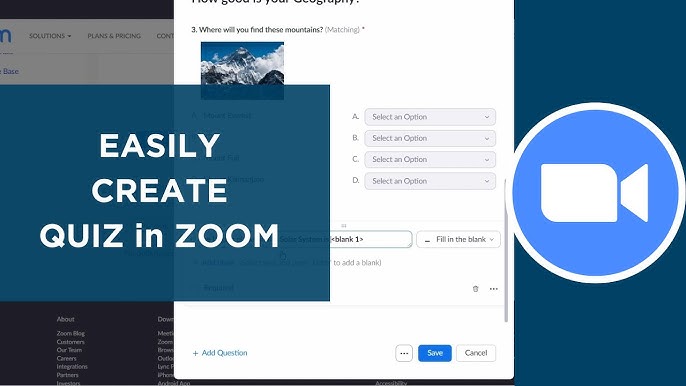Sie möchten Ihre Online-Meetings, Vorträge oder Firmenveranstaltungen aufpeppen? Interaktive Umfragen und Quizze in Zoom sind eine einfache Möglichkeit, Ihr Publikum einzubeziehen, Wissen zu testen oder Teilnehmer einfach zu unterhalten. In diesem Artikel erfahren Sie, wie Sie Umfragen erstellen und starten ohne Tools von Drittanbieternzusammen mit Profi-Tipps für maximales Engagement.
📌 Warum Umfragen und Quizze in Zoom verwenden?
✅ Engagement fördern - Die Teilnehmer hören nicht nur zu, sie interagieren.
✅ Verstehen prüfen (z. B. nach einer Vorlesung).
✅ Meetings mehr Spaß machen - perfekt für Spiele und Teambuilding.
✅ Feedback einholen (z. B. Abstimmung über die beste Idee).
🎤 So erstellen Sie eine Umfrage in Zoom (Integrierte Funktion)
Anforderungen:
- A Pro-Konto oder höher.
- Umfragen funktionieren nur in geplante Treffen (nicht in Wartezimmern).
🔹 Schritt-für-Schritt-Anleitung:
- Termin für ein Treffen in Zoom (über Kalender oder App).
- Finden Sie die "Umfragen" Registerkarte → "Hinzufügen".
- Wählen Sie einen Typ:
- Einzige Wahl (1 richtige Antwort).
- Mehrfachauswahl (mehrere Optionen).
- Offen gestellte Frage (Textantwort).
- Geben Sie Ihre Frage und Antworten ein → Speichern Sie.
Wie man eine Umfrage während eines Meetings startet:
- Klicken Sie auf "Umfragen" im Bedienfeld → wählen Sie Ihre Umfrage aus.
- Die Teilnehmer sehen die Frage auf dem Bildschirm und können abstimmen.
- Um die Ergebnisse anzuzeigen, klicken Sie auf "Ergebnisse teilen".
🎲 Wie man ein Quiz in Zoom veranstaltet
Für etwas, das über eine einfache Umfrage hinausgeht (z. B. eine Trivia-Spiel mit Punkten), versuchen Sie diese Methoden:
1. Anmerkungen verwenden (für einfache Quizze)
- Fragen anzeigen über die Bildschirmfreigabe (z. B. in PowerPoint).
- Teilnehmer antworten im Chat oder verwenden "Anmerkungen" (Zeichnung auf dem Bildschirm).
2. Zeitgesteuerte Umfragen
- Erstellen Sie mehrere Zoom-Umfragen und starten Sie sie einer nach dem anderen.
- Stellen Sie einen Timer ein (z. B., 30 Sekunden pro Frage).
3. Externe Tools (für fortgeschrittene Quizzes)
Für Animationen, Bestenlisten und automatische Punktevergabe, versuchen:
- Kahoot! (Quiz im Stil eines Spiels mit Musik).
- Mentimeter (stilvolle interaktive Umfragen).
- Quizizz (automatisch bewertete Quizfragen).
🚀 Profi-Tipps für fantastische Umfragen
✔ Memes oder GIFs hinzufügen zu Fragen - mehr Spaß!
✔ Verwenden Sie die "Klatsch"-Reaktion für richtige Antworten.
✔ Preise anbieten (z. B. virtuelle Punkte oder echte Geschenke).
✔ Versuchen Sie Blitzschläge - 5-10 Sekunden pro Antwort, um die Spannung zu erhöhen.
❌ Häufige Fehler
- Übermäßig schwierige Fragen - das Interesse des Publikums verliert.
- Technische Pannen - Umfragen immer vorher testen.
- Monotonie - Umfragen, Demos und Diskussionen mischen.
💡 Wichtigste Erkenntnisse
Umfragen und Quizspiele Langweilige Sitzungen in interaktive Erlebnisse verwandeln. Beginnen Sie mit den eingebauten Werkzeugen von Zoom und steigern Sie sich dann mit Kahoot! oder Mentimeter.
Probieren Sie es bei Ihrer nächsten Sitzung aus - Ihre Teilnehmer werden es Ihnen danken! 🎉
P.S. Weitere Zoom-Tipps in der Abschnitt Lernen auf Linkup.su.